 Mettez en miroir votre téléphone maintenant
Mettez en miroir votre téléphone maintenant
Mettez en miroir votre téléphone sur l'ordinateur facilement.
- Comment mettre en miroir un iPhone sur un PC
- Diffuser Android sur Windows
- Mettre en miroir l'iPhone sur Windows
- Le miroir d'écran Samsung ne fonctionne pas
- Application miroir pour iPhone
- Application miroir pour Android
- Utiliser AirServer
- Mettre en miroir l'iPhone sur l'ordinateur
- Diffuser du téléphone à l'ordinateur
- Le miroir d'écran de l'iPhone ne fonctionne pas
- Mettre en miroir iPad sur PC
- Miroir iPhone sur ordinateur portable
Guide étonnant sur la façon de refléter l'écran avec l'iPhone
 Mis à jour par Lisa Ou / 20 juin 2023 09:15
Mis à jour par Lisa Ou / 20 juin 2023 09:15Mes amis et moi essayons de refléter l'écran de mon iPhone sur l'ordinateur et de regarder des films sur un écran plus grand. Cependant, nous avons des difficultés à naviguer dans la fonction. Je ne sais pas si la fonction de mise en miroir de l'écran de mon iPhone fonctionne mal ou si nous le faisons simplement mal. Quelqu'un peut-il nous aider à résoudre le problème, et comment faire un miroir d'écran sur iPhone ?
Si vous débutez dans la duplication d'écran, vous pouvez rencontrer des difficultés pour activer ou connecter votre iPhone à un autre appareil. Effectuer un processus lors de votre premier essai peut être déroutant, comme les autres activités que vous faites de temps en temps. Par conséquent, vous pouvez vous sentir dépassé si vous ne pouvez pas utiliser correctement la fonction de mise en miroir d'écran pour des raisons inconnues.
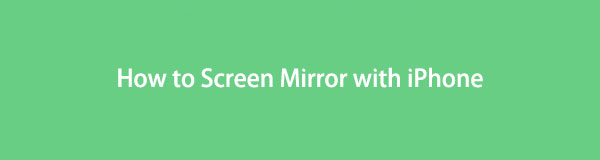
Eh bien, vous pouvez maintenant être à l'aise, car cet article répertorie des informations utiles sur les raisons pour lesquelles la fonction de mise en miroir d'écran ne fonctionne pas sur votre iPhone. Et après cela est une méthode de réparation pour le faire fonctionner correctement. De plus, vous trouverez des outils productifs pour refléter l'écran de votre iPhone plus loin dans cet article. Des instructions détaillées sont incluses pour vous aider à effectuer le processus approprié.

Avec FoneLab Phone Mirror, vous refléterez efficacement l'iPhone ou l'Android sur l'ordinateur.
- Vous permet de mettre en miroir l'écran de l'iPhone ou de l'Android sur un PC.
- Connectez vos appareils via Wi-Fi, code QR, code PIN ou connexion par câble USB.
- Prenez des captures d'écran et enregistrez facilement les activités à l'écran.

Liste de guide
Partie 1. Comment réparer le miroir d'écran ne fonctionne pas sur iPhone
Lorsque vous mettez en miroir l'écran de votre iPhone sur un autre appareil, vous devez tenir compte de certaines choses pour qu'il fonctionne correctement. Par exemple, si vous souhaitez mettre en miroir votre iPhone sur l'ordinateur, les deux appareils doivent être connectés au même réseau Wi-Fi. Donc, si vos appareils sont connectés à différents réseaux, cela doit être la raison pour laquelle la mise en miroir de l'écran ne fonctionne pas.
D'un autre côté, le VPN est un service qui protège vos activités et votre identité en ligne, donc c'est compréhensible si vous l'avez sur votre iPhone. Cependant, l'activation de ce service sur votre appareil empêche la fonction de mise en miroir d'écran de fonctionner, c'est donc l'une des causes que vous pouvez examiner. Si tel est le cas, vous devez désactiver le VPN pour refléter l'écran de votre iPhone.
Pendant ce temps, un problème dans vos paramètres réseau peut être celui qui cause des problèmes sur votre iPhone. Le réseau de votre appareil est nécessaire pour la duplication d'écran, donc si vous rencontrez un problème avec ses paramètres, cela affecte automatiquement votre utilisation de la fonction. Si tel est le cas, la mesure la plus efficace que vous puissiez prendre consiste à réinitialiser vos paramètres réseau.
Suivez les instructions ci-dessous pour réparer le miroir d'écran défectueux sur iPhone :
Étape 1Localisez et lancez votre iPhone Paramètres. Ensuite, faites défiler un peu pour trouver et appuyez sur le Général languette. Sur l'écran suivant, faites défiler à nouveau jusqu'en bas et sélectionnez le Transférer ou réinitialiser l'iPhone option.
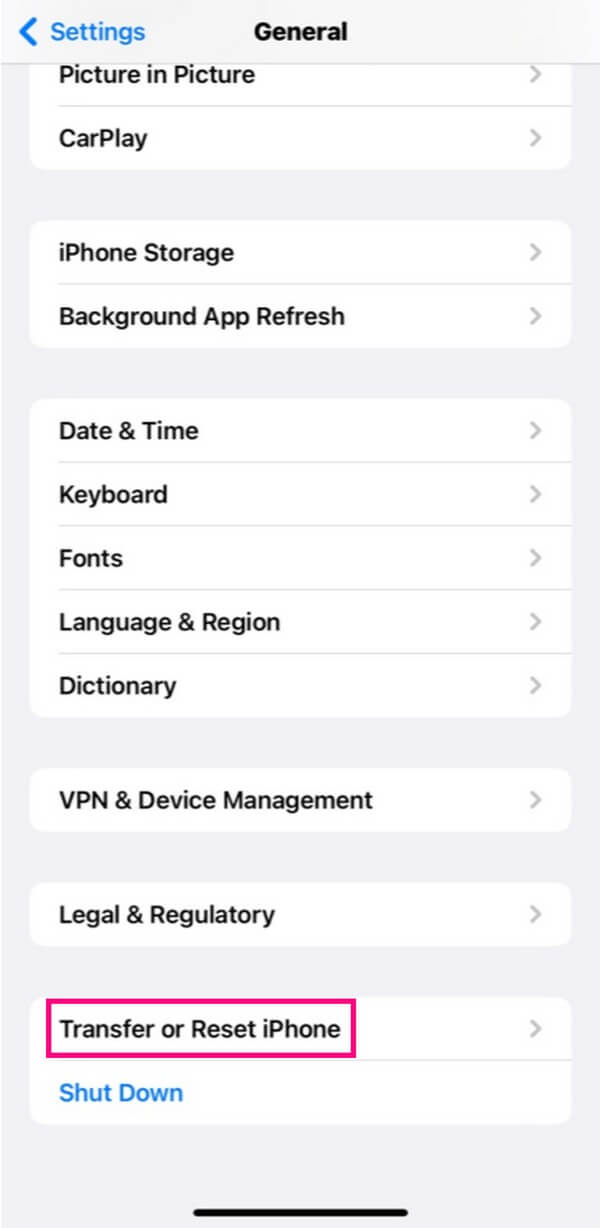
Étape 2Dans la partie inférieure de l'interface suivante, appuyez sur Réinitialiser pour afficher les options de réinitialisation. Dans la liste, sélectionnez Réinitialiser les réglages réseau, puis confirmez votre décision de procéder à la réinitialisation de vos paramètres réseau.
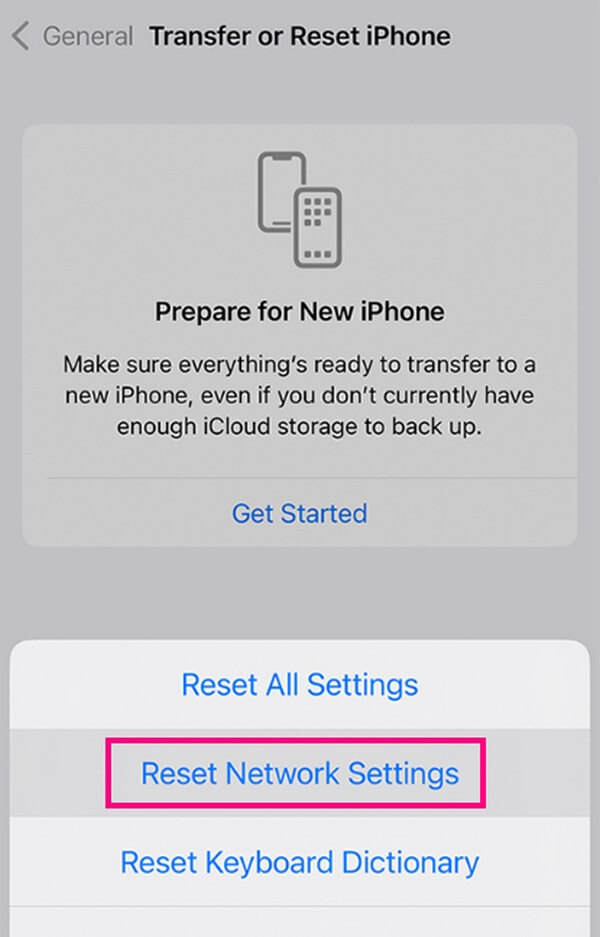
Alternativement, si les méthodes ci-dessus ne peuvent pas résoudre le problème, vous pouvez essayer Restauration de Système iOS à réparer votre iPhone en secondes.
Partie 2. Comment faire un miroir d'écran sur iPhone
Maintenant que vous avez résolu le problème avec la fonction de mise en miroir de l'écran de votre iPhone, il est temps d'effectuer le processus correct pour mettre en miroir votre écran sur votre ordinateur.
Méthode 1. Essayez FoneLab Phone Mirror
Miroir de téléphone FoneLab est un programme pratique de mise en miroir de plusieurs appareils sur un ordinateur. Il prend en charge différentes versions d'appareils iPhone, iPad et Android. Et attendez-vous à ne pas rencontrer de processus complexes avec ce programme car il fournit une interface conviviale. Il offre même plusieurs façons de connecter votre appareil à l'outil. Ainsi, vous pouvez diffuser en douceur des films, des jeux, des présentations et plus encore de votre iPhone vers l'ordinateur. De plus, vous pouvez profiter des fonctions bonus de FoneLab Phone Mirror, comme sa capacité à prendre des captures d'écran ou enregistrer l'écran de votre iPhone activités.

Avec FoneLab Phone Mirror, vous refléterez efficacement l'iPhone ou l'Android sur l'ordinateur.
- Vous permet de mettre en miroir l'écran de l'iPhone ou de l'Android sur un PC.
- Connectez vos appareils via Wi-Fi, code QR, code PIN ou connexion par câble USB.
- Prenez des captures d'écran et enregistrez facilement les activités à l'écran.
Consultez les directives sans problème ci-dessous en tant que modèle pour savoir comment mettre en miroir l'écran sur iPhone avec Miroir de téléphone FoneLab:
Étape 1Accédez au site Web FoneLab Phone Mirror sur votre navigateur, et une fois que vous voyez le Téléchargement gratuit bouton, cliquez dessus pour enregistrer le fichier d'installation. Assurez-vous d'autoriser les autorisations de l'outil afin que l'installation puisse être traitée efficacement. Vous pouvez surveiller l'état de l'installation dans la zone inférieure de la fenêtre du programme. Il s'affichera avec un aperçu des fonctionnalités de l'outil de mise en miroir. Ensuite, lancez et exécutez le programme sur votre ordinateur.
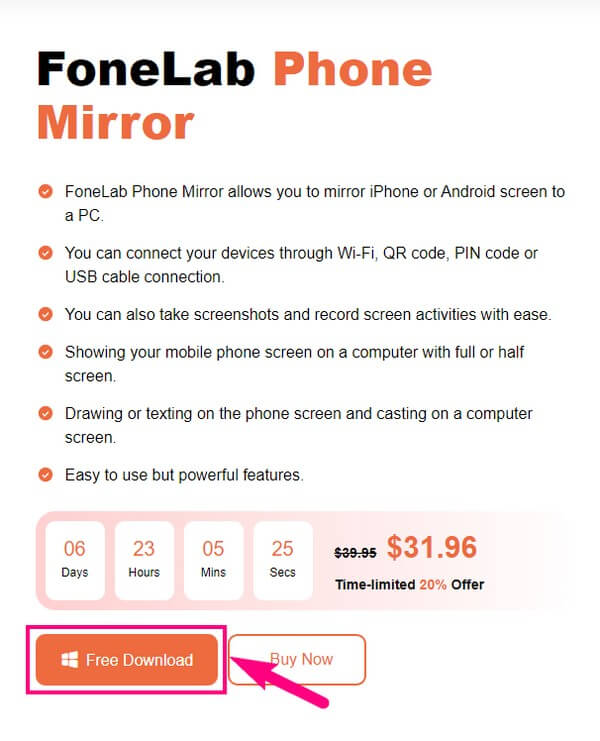
Étape 2L'interface principale du programme de mise en miroir fournira les périphériques qu'il prend en charge. Si votre appareil est un iPhone ou un iPad, choisissez la case iOS Mirror dans la section gauche de l'écran. D'autre part, sélectionnez le miroir Android si votre appareil est Samsung, HUAWEI, OnePlus, etc. Dans votre cas, cliquez sur Miroir iOS pour révéler les instructions de mise en miroir d'écran pour iPhone.
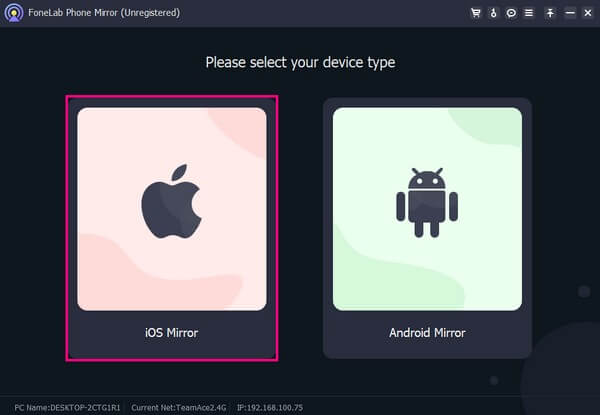
Étape 3La mise en miroir d'écran sur iPhone utilise un réseau Wi-Fi pour la connexion. Comme mentionné, votre appareil et l'ordinateur doivent se connecter au même WLAN. Après cela, accédez à votre iPhone et faites glisser son écran du haut ou du bas pour accéder au Control Center. Ensuite, appuyez sur le écran miroir icône et choisissez Miroir de téléphone FoneLab de la liste.
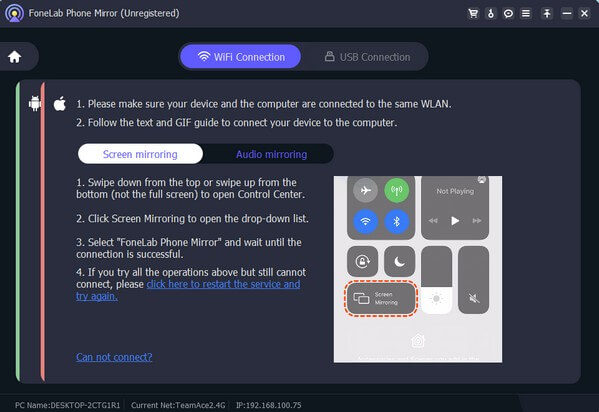
Étape 4Une fois connecté, l'écran de votre iPhone apparaîtra automatiquement sur le programme informatique. Si vous souhaitez prendre des captures d'écran de vos activités iPhone, cliquez sur le appareil photo icône dans le coin inférieur droit de l'interface. Vous pouvez également enregistrer en appuyant sur l'icône d'enregistrement à côté. Vous trouverez les options d'enregistrement une fois que vous aurez cliqué sur le caméscope symbole en haut au milieu.
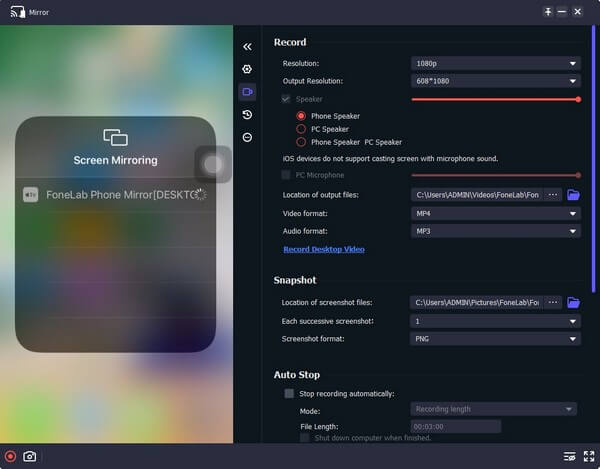

Avec FoneLab Phone Mirror, vous refléterez efficacement l'iPhone ou l'Android sur l'ordinateur.
- Vous permet de mettre en miroir l'écran de l'iPhone ou de l'Android sur un PC.
- Connectez vos appareils via Wi-Fi, code QR, code PIN ou connexion par câble USB.
- Prenez des captures d'écran et enregistrez facilement les activités à l'écran.
Méthode 2. Utiliser un outil en ligne
Un outil en ligne de premier plan que vous trouverez probablement sur le Web pour la mise en miroir d'écran est le miroir d'écran en ligne Wondershare. Avec ce programme, vous pouvez refléter sans fil l'écran de votre iPhone sur le navigateur Web de votre ordinateur. Beaucoup de gens aiment l'utiliser pour sa simplicité et son service gratuit. De plus, il permet des captures d'écran et d'autres contrôles de l'écran du téléphone, vous offrant divers avantages. Cependant, vous pouvez rencontrer des retards et des interruptions si vous n'avez pas de connexion stable. Puisqu'il s'agit d'un outil en ligne, il repose entièrement sur Internet, alors assurez-vous que votre connexion Wi-Fi ou votre connexion de données mobile est stable.
Suivez les instructions simples ci-dessous pour mettre en miroir l'iPhone à l'aide de l'outil en ligne.
Étape 1Trouvez la page Web Wondershare Online Screen Mirror sur votre navigateur. Une fois trouvé, cliquez sur le bleu Essai gratuit onglet dans la partie supérieure du site Web. Un code QR s'affichera alors sur la page suivante.
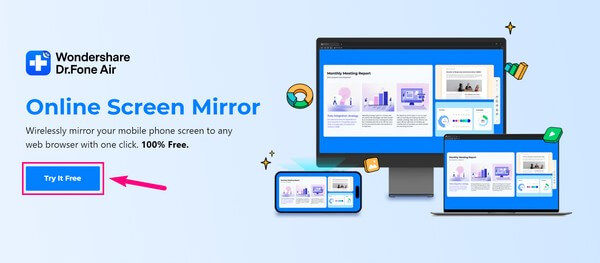
Étape 2Installez et exécutez l'application Dr.Fone Link sur votre iPhone et utilisez-la pour scanner le code QR à l'écran. Une fois votre appareil connecté à l'outil de mise en miroir, sélectionnez le écran miroir possibilité d'afficher l'écran de votre iPhone sur le navigateur de votre ordinateur.
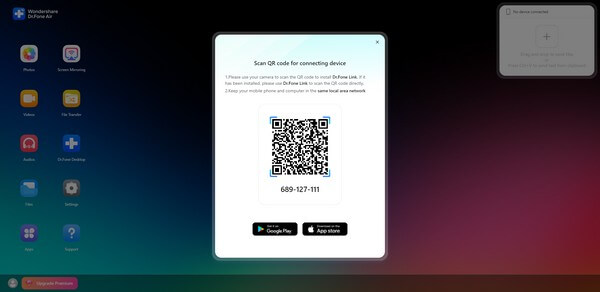
Partie 3. FAQ sur la mise en miroir d'écran sur iPhone
1. Comment mettre en miroir l'écran d'un iPhone à l'autre ?
Vous ne pouvez mettre en miroir votre iPhone sur un autre iPhone que via un programme tiers. Ainsi, vous pouvez trouver un outil en ligne qui prend en charge la mise en miroir d'un iPhone à l'autre, puis respectez les instructions qu'il vous fournira.
2. Puis-je mettre en miroir mon iPhone sur un téléphone Android ?
Oui, vous pouvez. Cependant, il n'existe aucun moyen officiel de mettre en miroir un iPhone sur Android. Sa fonction de mise en miroir d'écran intégrée ne prend en charge que la mise en miroir d'un écran d'iPhone sur un téléviseur ou un Mac. Mais pour un iPhone vers Android, un outil ou un service tiers est ce dont vous pourriez avoir besoin pour que cela fonctionne.
C'est tout pour les excellents outils de mise en miroir de l'écran de votre iPhone sur l'ordinateur. Si vous avez d'autres préoccupations, des guides utiles comme celui-ci peuvent être trouvés sur le Miroir de téléphone FoneLab site.

Avec FoneLab Phone Mirror, vous refléterez efficacement l'iPhone ou l'Android sur l'ordinateur.
- Vous permet de mettre en miroir l'écran de l'iPhone ou de l'Android sur un PC.
- Connectez vos appareils via Wi-Fi, code QR, code PIN ou connexion par câble USB.
- Prenez des captures d'écran et enregistrez facilement les activités à l'écran.
